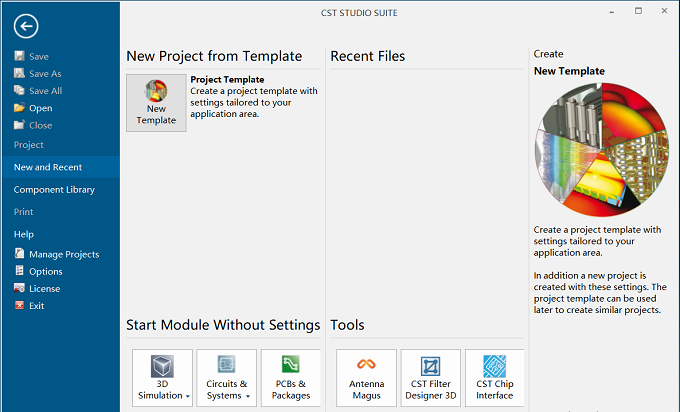安装前须知:
1.安装全程须断开电脑网络,否则安装不成功;
2.解压和安装前先关闭360、电脑管家等所有杀毒软件,且WIN10还需关闭自带杀软defender的“实时防护”,防止误杀补丁,导致安装失败;
3.CST2018适用于Win7/10(32/64位)系统,亲测可用!
4.安装CST2018要求计算机名非中文,否则安装后无法正常打开。
CST 2018 WIN10 64位安装步骤:
1.先使用“百度网盘客户端”下载CST_2018软件安装包到电脑磁盘英文路径文件夹下,并解压缩,安装前先断开电脑网络,然后双击打开CST_Studio_Suite_2018文件夹
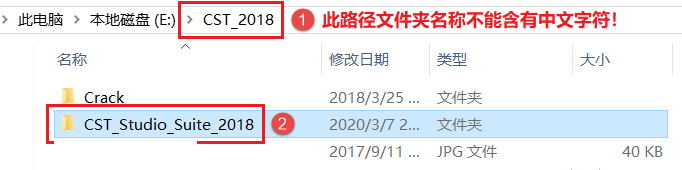
2.在文件夹内找到Setup.exe,鼠标右击选择【以管理员身份运行】
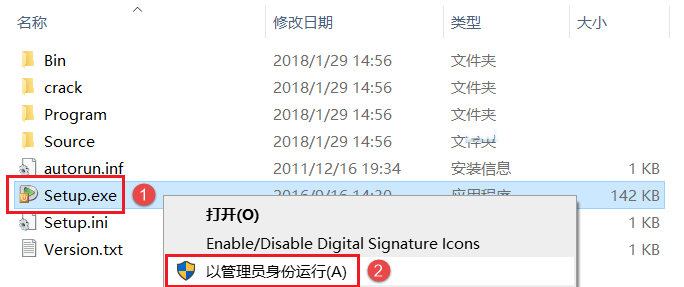
3.进入软件安装界面,点击【Install CST STUDIO SUITE 2018】按钮
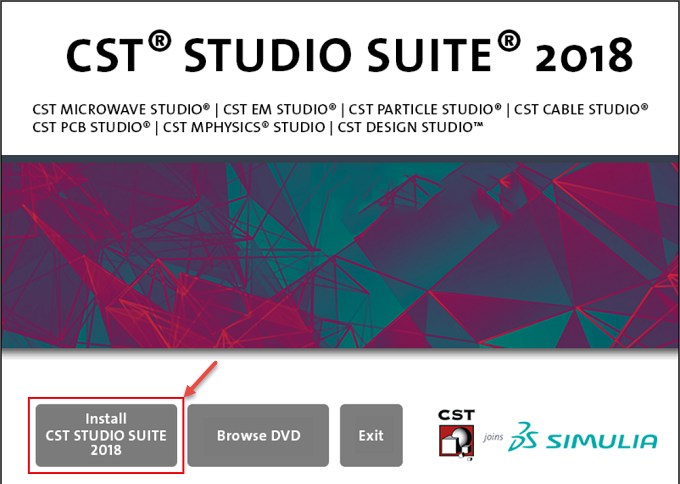
4.点击【Next】
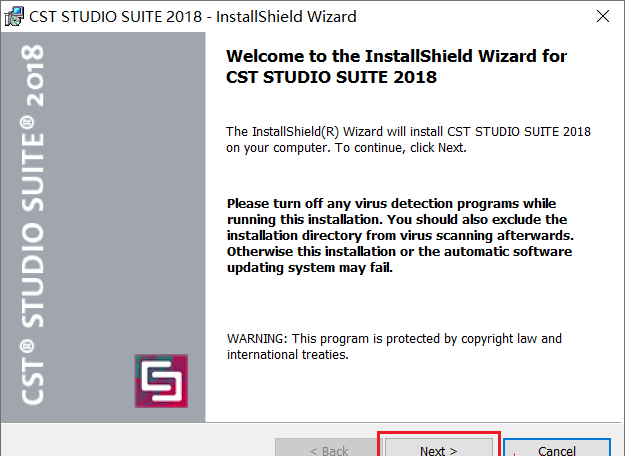
5.先勾选“I accept the…”,然后点击【Next】
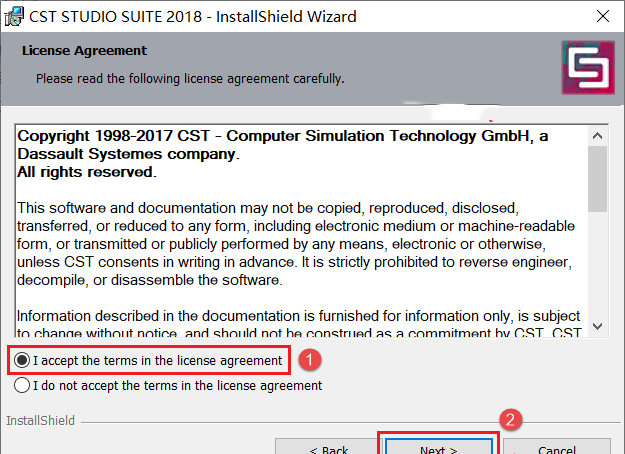
6.在User Name和Organization栏下输入任意英文即可,然后点击【Next】
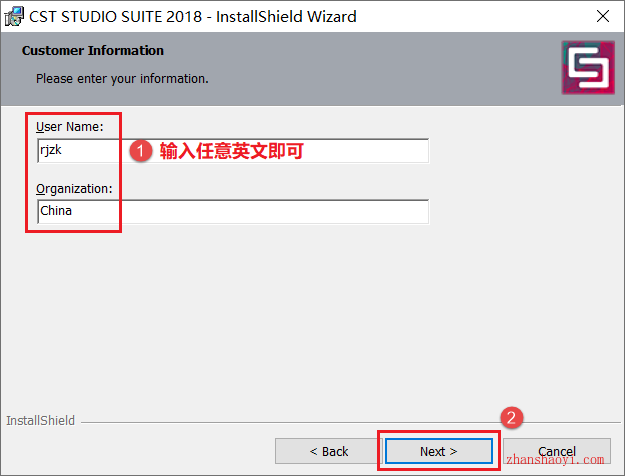
7.选择软件安装路径,默认安装在C盘,点击【Change】可修改软件安装路径,注意:安装路径文件夹名称不能含有中文字符!小编这里将软件安装在D盘CST2018文件夹下(需提前在D盘新建名为CST2018的文件夹),然后点击【Next】
温馨提示:请记住软件安装路径,后续操作第19步需要用到。
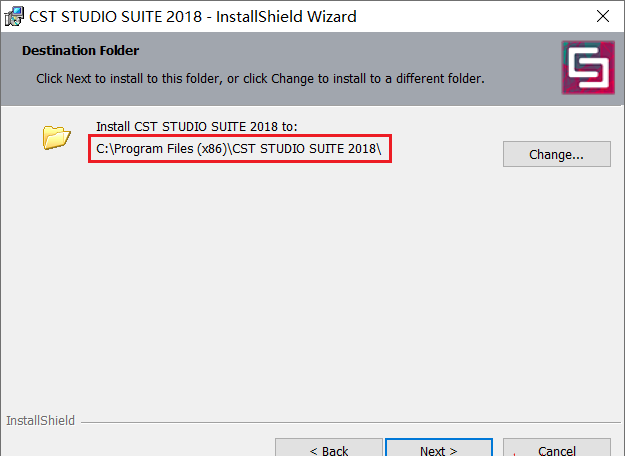
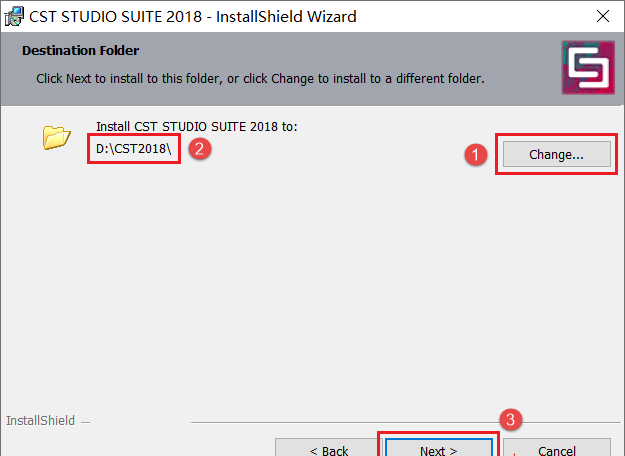
8.默认,点击【Next】
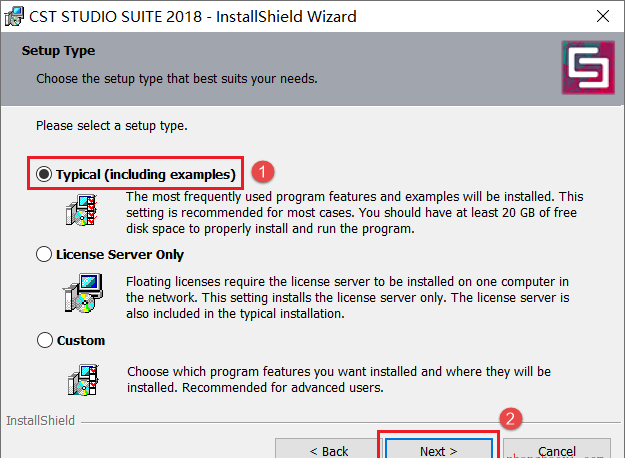
9.点击【Install】开始安装软件
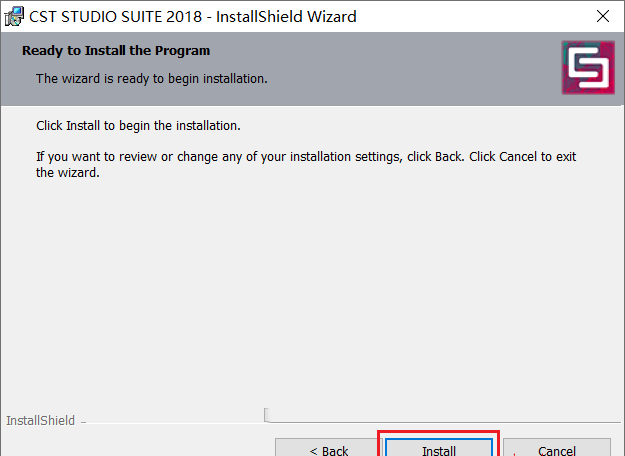
10.正在安装中,这个过程大概需要10分钟左右的时间,请耐心等待…
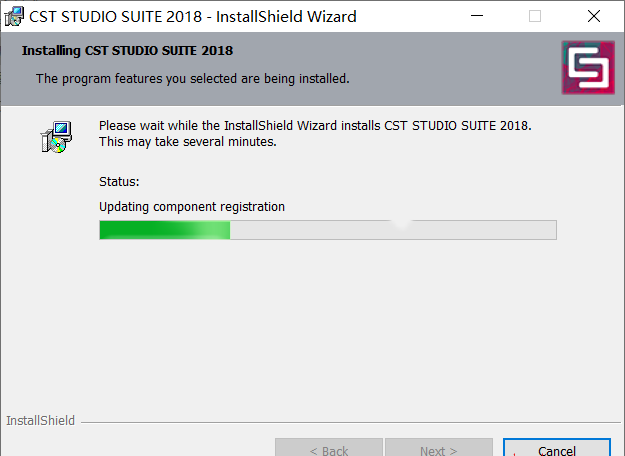
11.先取消“Lauch CST STUDIO SUITE 2018”前面的勾选,然后点击【Finish】
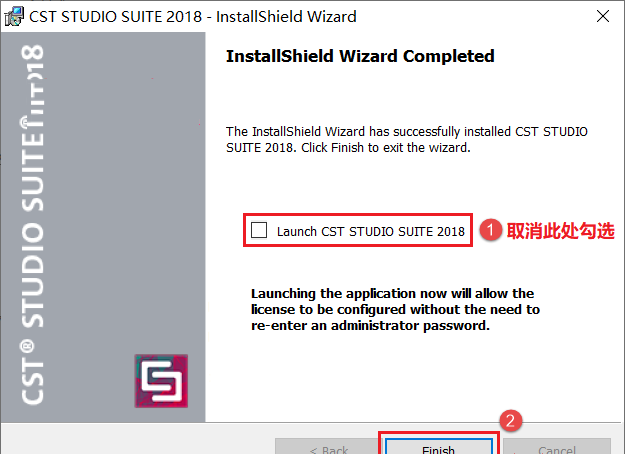
12.返回软件初始安装包,双击打开Crack文件夹

13.找到license.dat,鼠标右击选择以“记事本”打开它
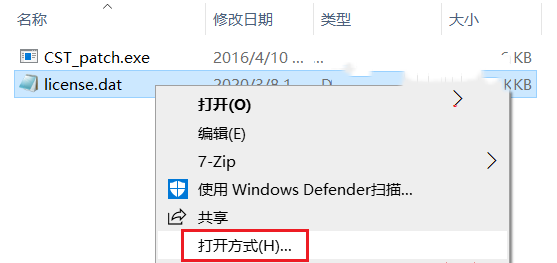
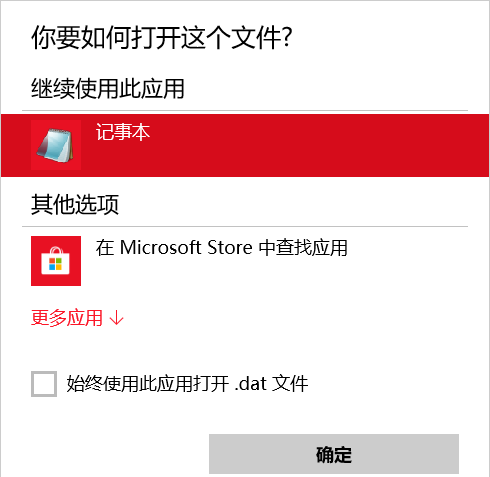
14.打开license.dat文件,界面如下,暂不要关闭,先放在一边
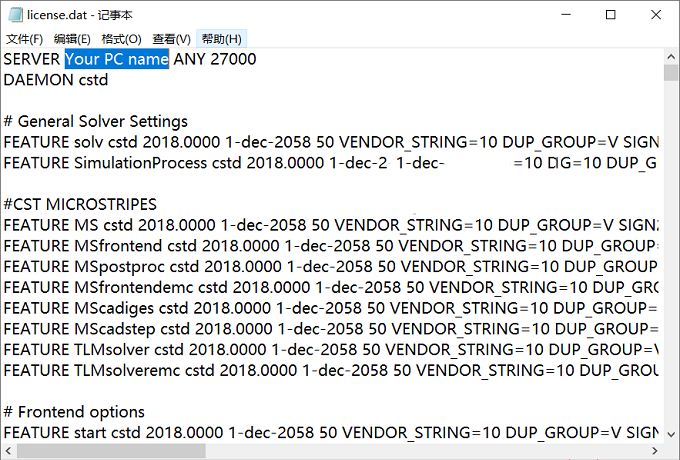
15.返回电脑桌面,鼠标右击“此电脑”图标选择【属性】
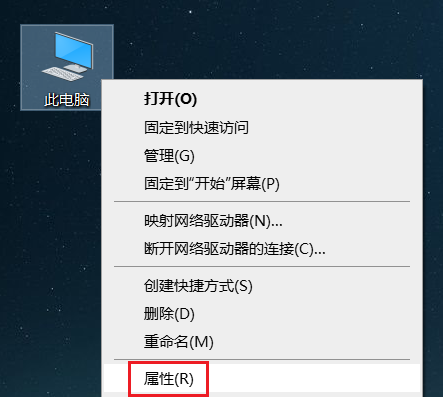
16.点击【高级系统设置】
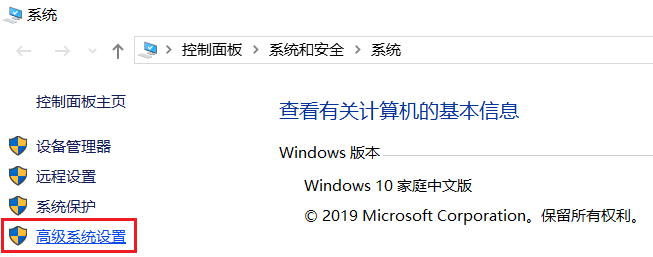
17.先点击【计算机名】选项卡,然后将license.dat文本界面中的Your PC name替换为用户自己的计算机名,注意前后有空格!
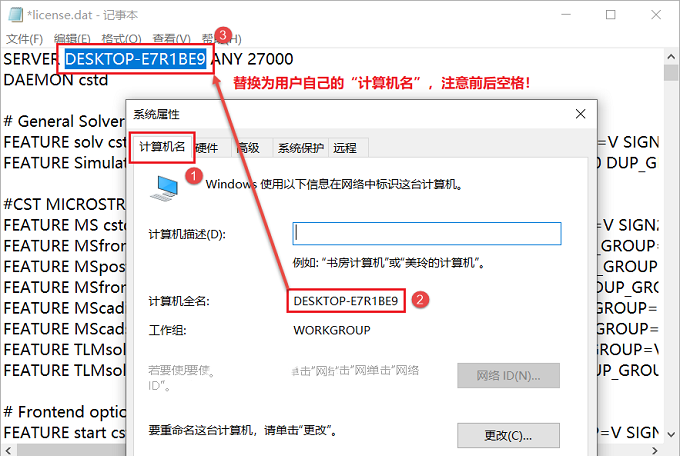
18.点击【文件】→【保存】,然后点击右上角【×】关闭该界面
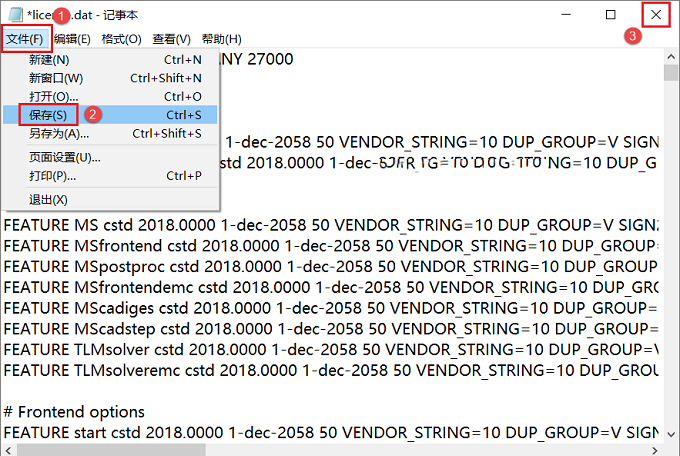
19.将修改之后的license.dat和CST_patch.exe复制粘贴到软件安装目录(见第7步)下替换源文件
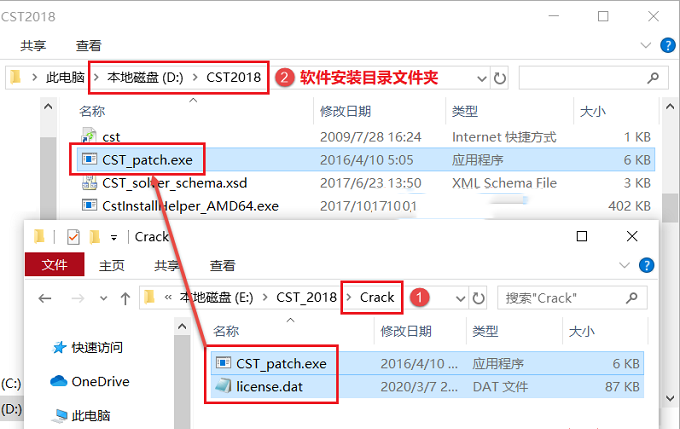
20.点击【替换目标中的文件】
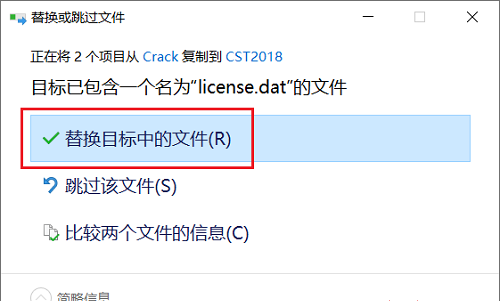
21.找到安装目录下上一步粘贴的CST_patch.exe,鼠标右击选择【以管理员身份运行】
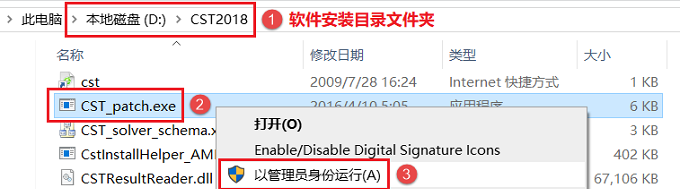
22.补丁打完后,会自动退出
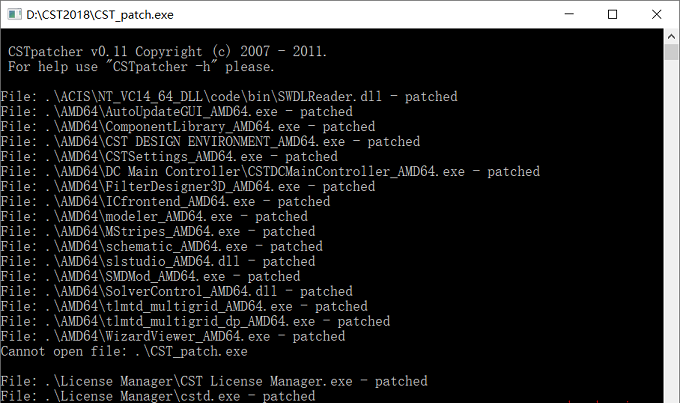
23.点击左下角的“开始”按钮,在弹出的右侧程序列表中找到CST License Manager快捷方式,鼠标左键按住不放直接拖拽至桌面生成图标
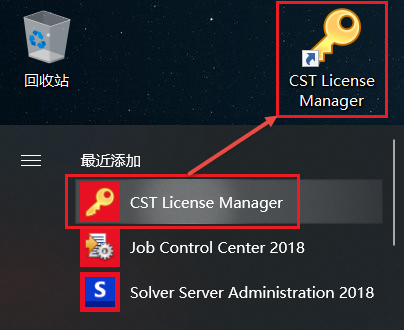
24.找到上一步桌面生成的CST License Manager图标,鼠标右击选择【以管理员身份运行】
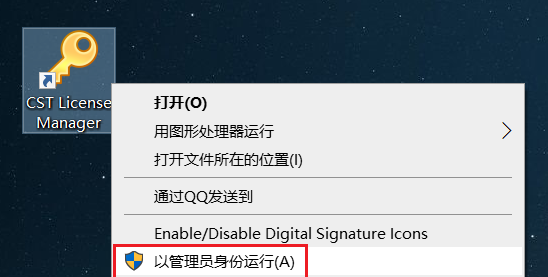
25.点击【Start Service】按钮
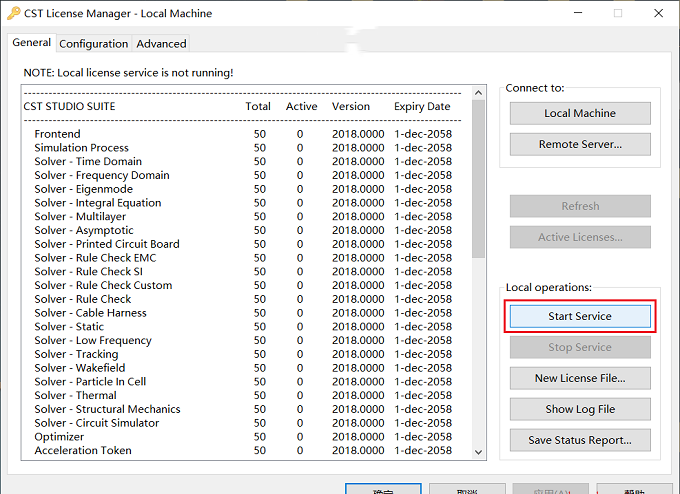
26.弹出“started successfully”窗口,表示安装成功,点击【OK】
温馨提示:若弹出其他提示说明安装不成功,请检查计算机名是中文或者之前安装卸载残留影响二次安装。
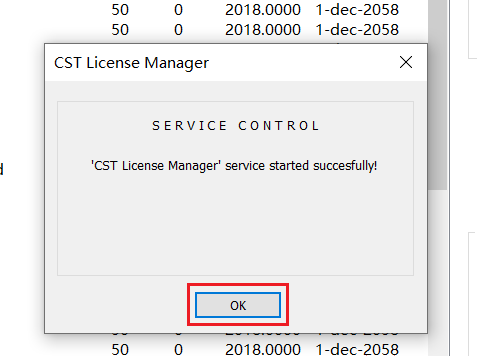
27.Win10系统不自动创建桌面图标,点击左下角“开始”按钮,在弹出的程序列表中找到CST STUDIO SUITE 2018快捷方式,鼠标左键按住不放直接拖拽至桌面生成图标,方便以后打开使用
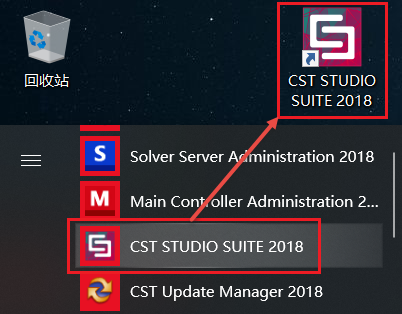
28.找到上一步生成的CST2018软件图标,鼠标右击选择【以管理员身份运行】
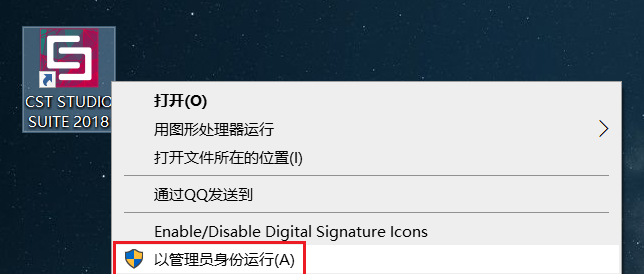
29.在弹框中勾选第二项“Point to an existing CST license server system”,然后在Server栏输入你的“计算机名”,建议直接复制粘贴,点击【OK】
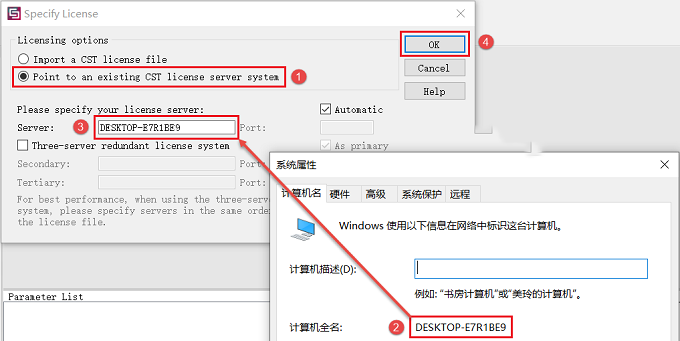
30.点击【NO】暂不观看
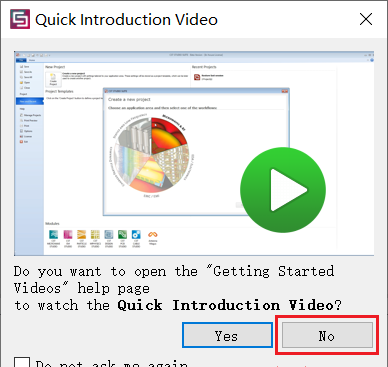
31.打开CST2018软件,英文版界面如下: